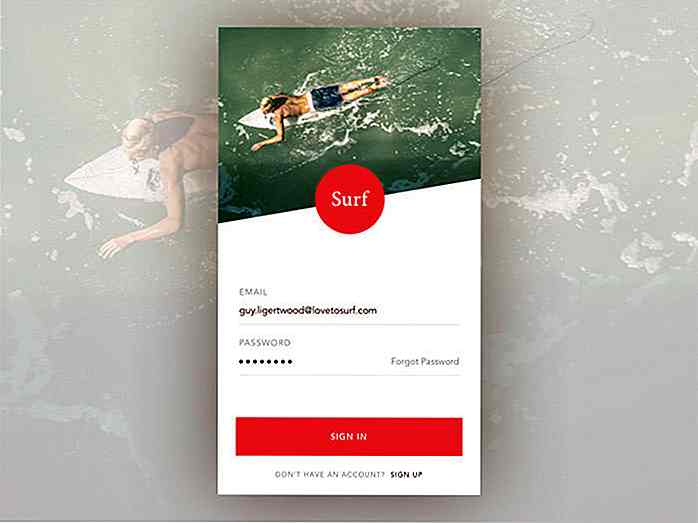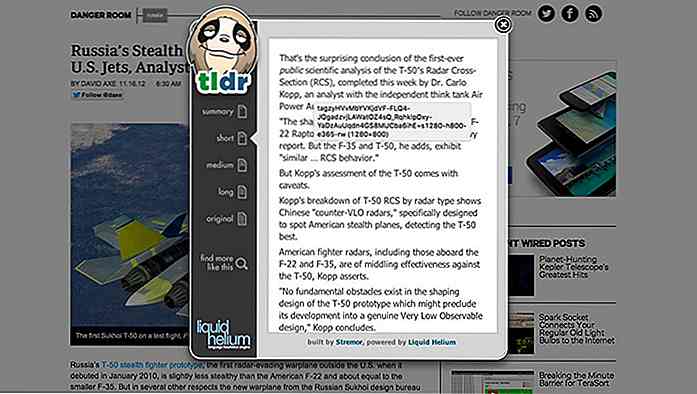es.hideout-lastation.com
es.hideout-lastation.com
5 formas de aumentar la velocidad de Internet con el símbolo del sistema
La lentitud de la velocidad de Internet es un problema sin fin que afecta a los usuarios de Internet de vez en cuando. A veces es un problema con la configuración de la red, otras veces el problema puede estar en la PC o incluso en el mismo ISP.
Sin embargo, muchos de los problemas comunes relacionados con las direcciones DNS, TCP e IP se pueden resolver usando el símbolo del sistema de Windows . A continuación, se incluyen algunos de los comandos del símbolo del sistema que debe intentar usar cuando se enfrente a una velocidad de Internet más lenta de lo normal.
Accediendo al comando Comand
Antes de comenzar, primero veamos cómo puede abrir la ventana elevada del Símbolo del sistema.
Hay muchas maneras de acceder a Command Prompt con derechos de administrador, y cada forma es diferente en función de la versión de Windows. Sin embargo, un método fácil y seguro de trabajar es simplemente escribir cmd en la barra de búsqueda de Windows y hacer clic derecho en la opción del símbolo del sistema .
Ahora seleccione " Ejecutar como administrador " en el menú contextual y confirme el diálogo para abrir el Símbolo del sistema con derechos de administrador.
Nota: es mejor ejecutar todos los comandos mencionados a continuación en un símbolo del sistema con administrador derecho. También es un requisito de algunos de estos comandos.
1. Renovar la dirección IP
Muchos problemas pueden afectar su dirección IP actual y hacer que su conexión a Internet o navegación sea lenta . Podría ser un conflicto de IP o incluso un problema en el servidor DHCP . Afortunadamente, en la mayoría de los casos, un simple reinicio de la dirección IP es todo lo que necesitará para solucionar esos problemas.
Puede utilizar dos comandos del símbolo del sistema para liberar primero la conexión con la dirección IP actual y luego renovarla.
Así es cómo:
- Escriba el comando
ipconfig /releasey presione Enter, y aparecerán algunas columnas grandes de texto. - Aquí, escriba
ipconfig /renewy presione Enter nuevamente. Esto debería restablecer su dirección IP y resolver cualquier desaceleración de Internet que podría estar sucediendo debido a un problema de dirección IP.
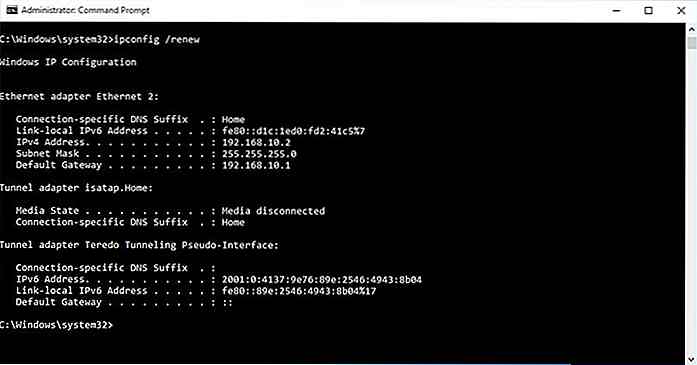 Nota: Tenga en cuenta que es normal volver a asignar la misma dirección IP que antes . El punto aquí es desconectar y crear una nueva conexión.
Nota: Tenga en cuenta que es normal volver a asignar la misma dirección IP que antes . El punto aquí es desconectar y crear una nueva conexión.2. Vaciar caché de resolución DNS
Su PC mantiene una lista de los nombres de host de los sitios web y las direcciones IP que visita y los guarda en el caché de resolución de DNS . Esto facilita la creación de una conexión con un sitio web al que accedió anteriormente.
Sin embargo, existe la posibilidad de que cualquier corrupción en el caché de resolución DNS pueda dar lugar a un acceso más lento o nulo a los sitios web . Esto puede no ralentizar su internet actual, pero podría ralentizar su navegación general. Si se enfrenta a una situación de este tipo, puede vaciar la caché de resolución de DNS para solucionar el problema .
Para descargar el caché de la resolución DNS, ingrese el comando ipconfig /flushdns y ipconfig /flushdns enter. Debería ver una confirmación que diga " Caché de resolución DNS limpia correctamente ".
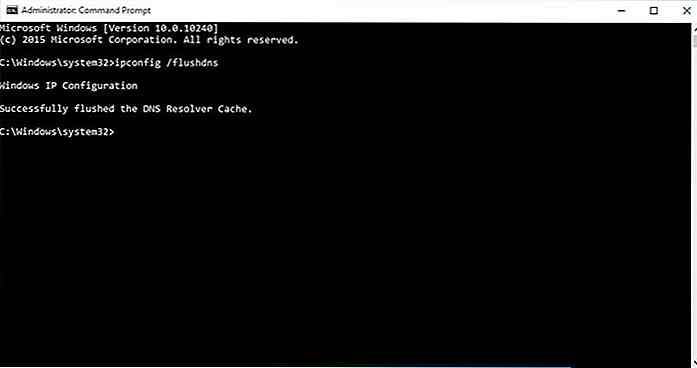 3. Restablecer Winsock
3. Restablecer Winsock Windows usa varios sockets de red para intercambiar información, y los programas pueden instalar LSP (Proveedores de servicios en capas) para administrar el tráfico y redirigirlo a la ruta correcta. Sin embargo, cualquier corrupción en los sockets o un LSP infectado podría provocar una conexión lenta, redirecciones de sitios web o incluso ningún acceso a los sitios web.
Si esto sucede, puede restablecer los zócalos de red de Windows a sus valores predeterminados . Para hacerlo, escriba el comando netsh winsock reset en el símbolo del sistema y presione Enter .
Después de una ejecución exitosa, deberá reiniciar su PC para que los cambios surtan efecto.
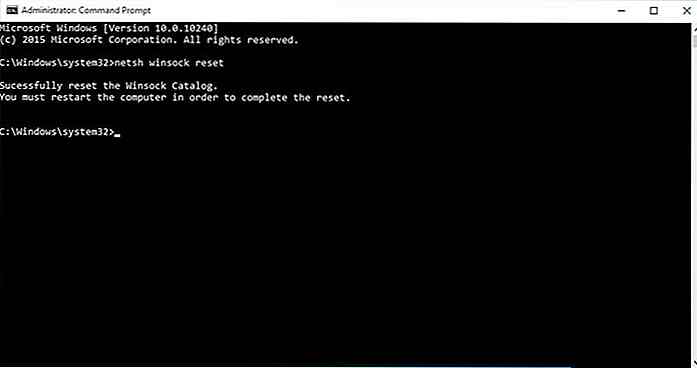 4. Utilice el comando Netsh
4. Utilice el comando Netsh El comando netsh permite configurar múltiples configuraciones de red que afectan directamente el rendimiento de su conexión. Si su conexión a Internet está tardando demasiado en conectarse a sitios web, puede realizar varios cambios en la red para acelerar la conexión .
A continuación se encuentran algunos comandos netsh que puede usar para acelerar su conexión . Un "Ok". mensaje confirmará que se ha ejecutado. Tenga en cuenta que algunos de estos comandos pueden no funcionar en su PC debido a la compatibilidad limitada.
netsh int tcp set global chimney=enablednetsh int tcp set global autotuninglevel=normalnetsh int tcp set supplemental (Alternative command for Windows 7 users is at the end)netsh int tcp set global dca=enablednetsh int tcp set global netdma=enablednetsh int tcp set global ecncapability=enablednetsh int tcp set global congestionprovider=ctcp (For Windows 7 users)
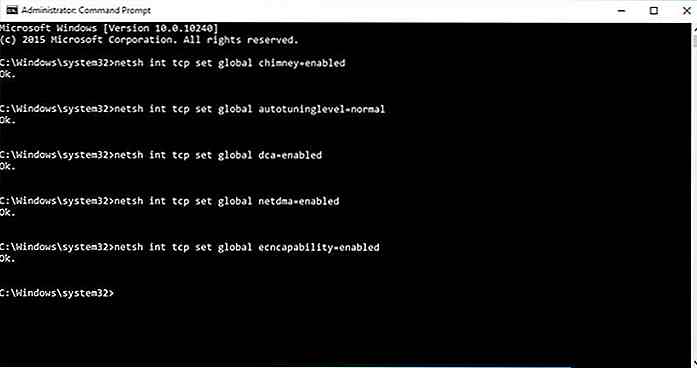 Ingrese todos estos comandos y luego reinicie su PC para que las configuraciones tengan efecto. En la mayoría de los casos, deberían acelerar la conectividad y también la velocidad general de Internet.
Ingrese todos estos comandos y luego reinicie su PC para que las configuraciones tengan efecto. En la mayoría de los casos, deberían acelerar la conectividad y también la velocidad general de Internet.Si enfrenta algún problema, reemplace la parte enabled de estos comandos con disabled y entre para deshabilitarla .
Por ejemplo, el comando netsh int tcp set global chimney=disabled deshabilitará la función Chillney Offload.
5. Acelerar el Streaming
Si obtienes la mejor velocidad de Internet disponible, pero los sitios web de transmisión de video como YouTube tienen una transmisión lenta, entonces existe la posibilidad de que tu ISP esté acelerando tu conexión . Es común que los ISP aceleren la transmisión para ahorrar ancho de banda. Afortunadamente, un comando simple puede solucionar este problema.
En el símbolo del sistema, ingrese el comando mencionado más abajo y presione enter:
netsh advfirewall firewall add rule name="StopThrottling" dir=in action=block remoteip=173.194.55.0/24, 206.111.0.0/16 enable=yes
Esto simplemente agrega una regla en su firewall que evitará que su ISP estrangule su conexión durante la transmisión.
Para resumir
Si enfrenta algún problema de Internet, primero debe probar todos los comandos anteriores. En la mayoría de los casos, una desaceleración inesperada en la velocidad de Internet o el error de acceso a la página web suele ser causada por problemas en estas áreas. Háganos saber en los comentarios si logra corregir su baja velocidad de internet usando estos métodos.

9 juguetes y artilugios de alta tecnología diseñados para niños
Hay muchos padres que están preocupados de que sus hijos pasen demasiado tiempo en línea, o en teléfonos inteligentes y tabletas. Sin embargo, aprender a programar puede convertirse en una de las muchas habilidades esenciales que su hijo necesitaría en su vida futura.En lugar de eliminar la tecnología de sus vidas, existen dispositivos inteligentes que pueden ayudar a los niños a desarrollar habilidades de programación y al mismo tiempo proporcionarles un entorno seguro para explorar, jugar y crecer.Tenemo
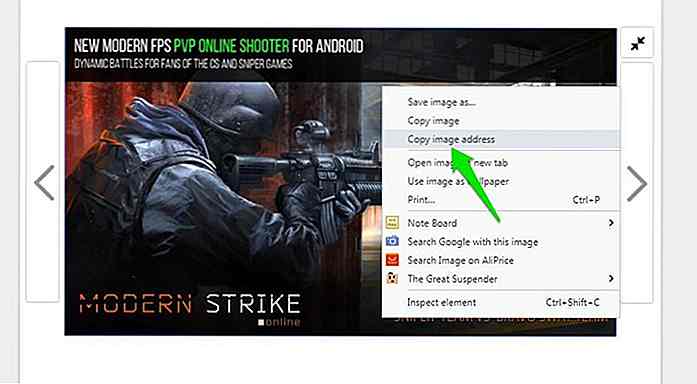
6 maneras de guardar imágenes WebP como JPG y PNG
El formato de imagen patentado de Google WEBP es posiblemente mejor que el formato JPG o PNG estándar . Crea un tamaño de archivo mucho más pequeño que JPG y aún admite la función de transparencia de PNG sin mucha pérdida de calidad. Actualmente, muchos sitios web lo utilizan, como YouTube, Google Play Store y la aplicación Facebook de Android.Por muy